We hebben een paar verschillende tutorials behandeldMinecraft UWP aanpassen. Deze versie van de app is een beetje anders dan zijn Java-tegenhanger, en dus is het installeren van shaders of skins ook anders. Dat gezegd hebbende, de UWP-versie probeert de Java-versie bij te houden op het gebied van functies. Net als de Java-versie, kunt u add-ons installeren in Minecraft op Windows 10. Dit is hoe.
Add-ons in Minecraft
Voordat we verdergaan, moet u weten dat een Minecraft-add-on twee verschillende typen kan hebben. U moet weten wat elk type is voordat u er een kiest om te installeren.
.mcpack
Dit type add-on zal bestaande werelden wijzigen die u hebt gemaakt. Als zodanig, om het in te schakelen, ga je naar de instellingen van een bepaalde wereld en schakel je het vanaf daar in.
.mcworld
Dit type add-on zal een nieuwe wereld / kaart toevoegen aan Minecraft. Om het te gebruiken, moet u naar het Play-scherm gaan en de add-on daar vinden als een speelbare wereld daar.
Add-on voor Minecraft downloaden
U kunt online add-ons voor Minecraft vinden. Er is geen tekort aan, maar zorg ervoor dat een add-on specifiek zegt dat deze compatibel is met de Windows 10-versie. Een add-on die is gebouwd voor de Java-versie kan niet worden uitgevoerd in de Minecraft UWP-versie.
U kunt naar de officiële Minecraft-website gaan en daar twee voorbeeld-add-ons downloaden.
Add-on installeren in Minecraft
Een add-on installeren met de.mcworld bestandsextensie, dubbelklik erop. Het zal Minecraft automatisch starten en je ziet bovenaan een bericht 'Importeren'. Zodra het importeren is voltooid, sluit u Minecraft en opent u het opnieuw.

Klik op 'Afspelen' op het startscherm en blader door de werelden om de nieuwe te vinden die u zojuist hebt toegevoegd.
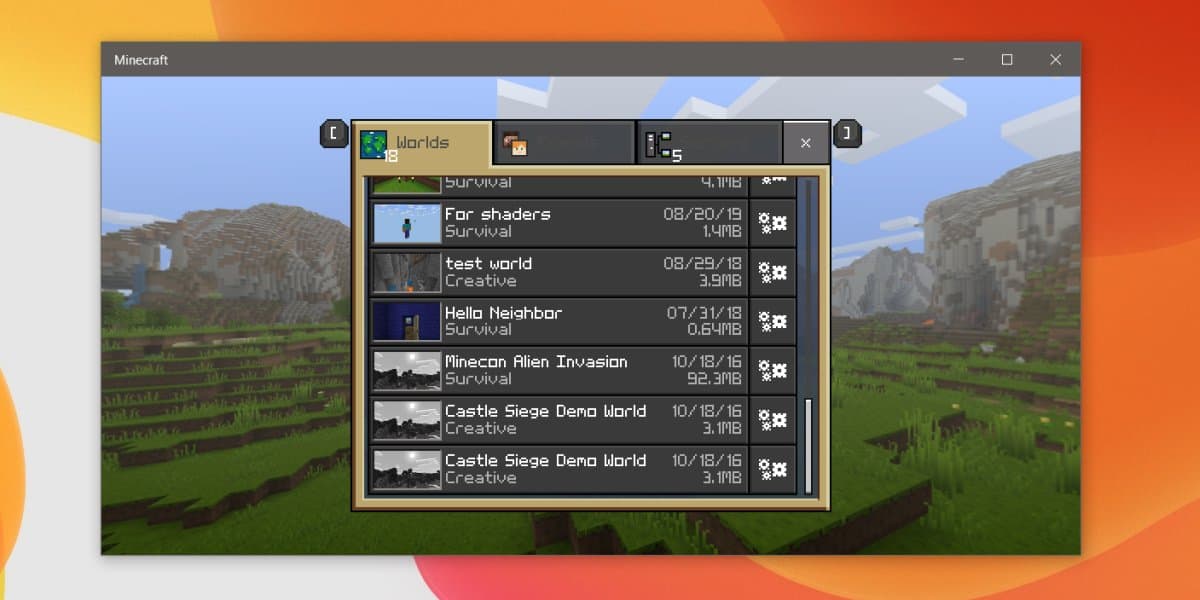
Een add-on installeren met de.mcpack bestandsextensie, dubbelklik erop en het zal Minecraft opnieuw openen. U ziet een importbericht gevolgd door een bericht dat de import is geslaagd. Sluit en open Minecarft.
Klik op Afspelen op het startscherm en u wordt naar een lijst gebracht met alle werelden die u heeft gemaakt. Klik op de knop Instellingen naast de wereld waarin u de add-on wilt inschakelen.
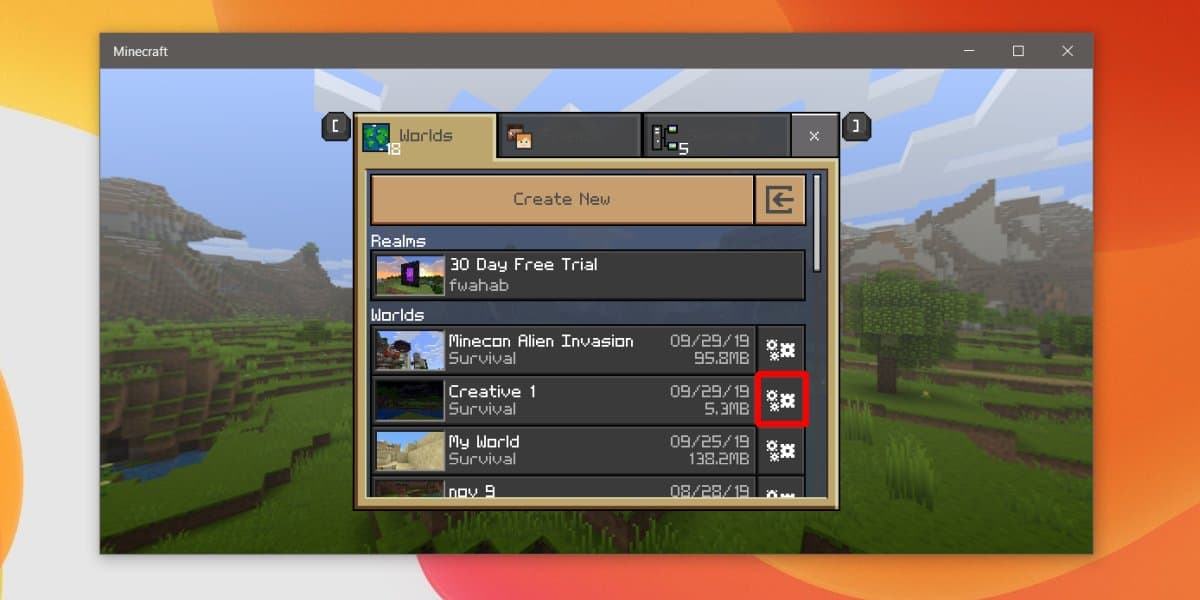
Op het instellingenscherm ziet u een add-onssectie en eronder zijn er twee tabbladen; Resourcepakketten en gedragspakketten. Controleer onder deze beide tabbladen de nieuw geïnstalleerde add-on. Selecteer het en klik op het vinkje om het voor die wereld in te schakelen. Klik op Spelen en geniet van je spel.
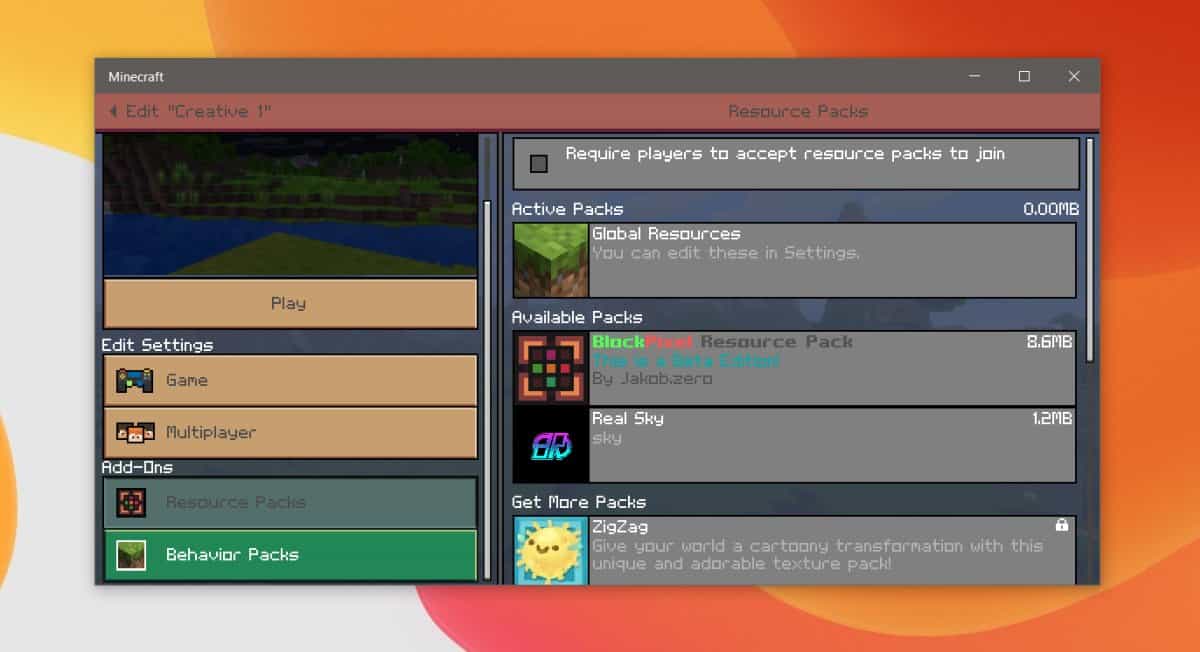













Comments